Чтобы подключить ноутбук к телевизору и спокойно смотреть видео на большом экране, следуйте этим проверенным рекомендациям. В большинстве случаев выбирается один из следующих способов: HDMI-кабель, беспроводное подключение через Miracast или Chromecast, а также настройка дополнительных драйверов, если необходимо.
Подключение через HDMI-кабель
Самый быстрый и надежный способ – использование кабеля HDMI. Убедитесь, что у ноутбука есть порт HDMI, а на телевизоре – соответствующий вход. Подключите кабель к обоим устройствам.
- Переключите телевизор на вход HDMI, соответствующий разъему, к которому подключен ноутбук. Обычно это делается с помощью пульта дистанционного управления, кнопки «Input» или «Source».
- На ноутбуке перейдите в настройки дисплея. Windows автоматически обнаружит подключение, и видеосигнал появится на телевизоре.
- Если изображение не отображается, кликните правой кнопкой мыши по рабочему столу, выберите «Параметры дисплея» и выберите режим расширения или дублирования экрана.
Беспроводные технологии для подключения
Если использование кабеля неудобно, подключение по Wi-Fi – хорошая альтернатива. Вот два популярных варианта:
Miracast
- Проверьте, поддерживает ли ваш ноутбук технологию Miracast. Обычно она есть у моделей с Windows 8.1 или новее.
- На телевизоре активируйте функцию Screen Mirroring или Wireless Display (зависит от модели).
- На ноутбуке откройте параметры беспроводных дисплеев: нажмите Win + P и выберите «Подключиться к беспроводному дисплею». В списке появится ваш телевизор.
- Выберите его, и изображение с ноутбука появится на телевизоре. Можно выбрать режим дублирования или расширения экрана.
Chromecast и аналогичные устройства
- Подключите Chromecast к HDMI-порту телевизора и настроить его на одну Wi-Fi сеть с ноутбуком.
- На ноутбуке откройте браузер Chrome. В меню выберите «Передать» или «Cast». В списке устройств выберите Chromecast.
Дополнительные советы и решения
Если изображение не отображается или качество кажется недостаточной, проверьте:
- Обновление драйверов видеокарты через официальный сайт производителя ноутбука или видеочипа.
- Совместимость кабеля или техники с вашими устройствами.
Простым и быстрым способом просмотра видео на большом экране остается подключение по HDMI. Беспроводные технологии позволяют обеспечить комфорт без кабелей, выбирайте подходящий вариант в зависимости от возможностей вашего ноутбука и телевизора. Подключение занимает всего несколько минут, и вы будете наслаждаться просмотром в высоком качестве.
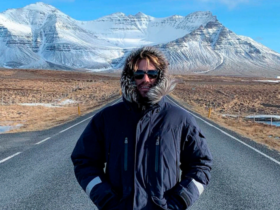
Оставить ответ